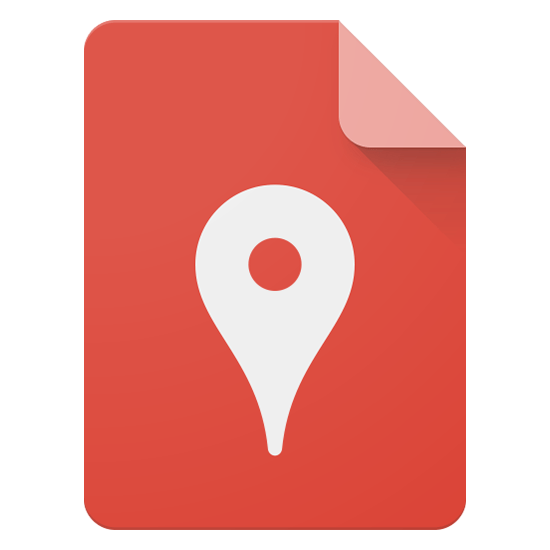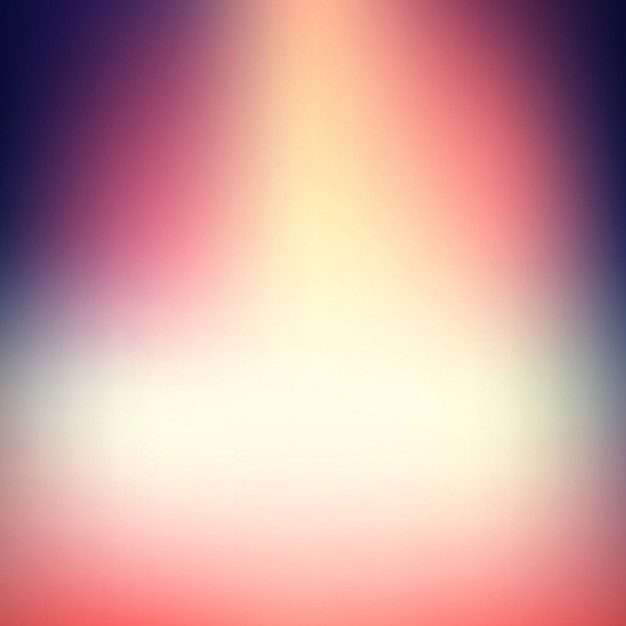Зміст
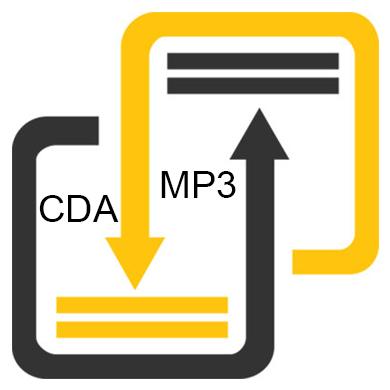
CDA – це менш поширений формат аудіофайлів, який вже застарів і не підтримується багатьма програвачами. Однак замість того, щоб шукати відповідний плеєр, краще зробити конвертування даного формату в більш поширений, наприклад, в MP3.
Про особливості роботи з CDA
Так як даний формат аудіо вже майже не використовується, то і знайти стабільно працюючий онлайн-сервіс для перетворення CDA в MP3 досить непросто. Наявні сервіси дозволяють крім самого конвертації робити деякі професійні настройки аудіо, наприклад, бітрейт, частоту і т.д. при зміні формату може трохи постраждати якість звучання, однак якщо ви не робите професійну звукообробку, то його втрата буде не особливо помітна.
Спосіб 1: Online Audio Converter
Це досить простий і зрозумілий у використанні сервіс, один з найпопулярніших конвертерів в Рунеті, який підтримує CDA-формат. Має приємний дизайн, також на сайті все розписано по пунктах, тому зробити що-небудь не так просто неможливо. За раз ви можете конвертувати лише один файл.
Покрокова інструкція має наступний вигляд:
- На головній сторінці знайдіть велику синю кнопку " відкрити файл» . В цьому випадку вам доведеться вивантажувати файл з комп'ютера, але якщо він знаходиться у вас на віртуальних дисках або на якомусь іншому сайті, то використовуйте кнопки Google Drive , DropBox і URL, що розташовані правіше від основної синьої. Інструкція буде розглянута на прикладі завантаження файлу з комп'ютера.
- Після натискання на кнопку завантаження відкривається»провідник" , де вам потрібно вказати розташування файлу на жорсткому диску комп'ютера і перекинути його на сайт, використовуючи кнопку »відкрити" . Після дочекайтеся остаточного завантаження файлу.
- Тепер вкажіть під пунктом «2» на сайті той формат, в який ви б хотіли зробити конвертування. Зазвичай за замовчуванням вже стоїть MP3.
- Під смугою з популярними форматами знаходиться смуга налаштування якості звучання. Ви можете налаштувати її на максимум, але варто пам'ятати, що в цьому випадку на виході файл може важити більше, ніж ви припускали. На щастя, дане збільшення ваги не так критично, тому навряд чи сильно вплине на скачування.
- Ви можете зробити невеликі професійні настройки, натиснувши на кнопку»додатково" . Після цього відкриється невелика вкладка внизу екрана, де ви можете пограти зі значеннями " бітрейта» , »каналів" і т.д. якщо ж ви не розбираєтеся в звуці, то рекомендується залишити ці значення за замовчуванням.
- Плюс можна подивитися основну інформацію про трек, використавши кнопку " інформація про трек» . Тут мало чого цікавого-ім'я виконавця, альбом, назва і, можливо, яка-небудь ще додаткова інформація. При роботі вам навряд чи це знадобиться.
- Коли ви закінчите з настройками, то використовуйте кнопку «конвертувати» , що знаходиться під пунктом «3» .
- Дочекайтеся завершення процедури. Зазвичай вона триває не більше декількох десятків секунд, але в деяких випадках (великий файл і/або повільний Інтернет) може займати до однієї хвилини. По завершенні вас перекине на сторінку для скачування. Щоб зберегти готовий файл до себе на комп'ютер, використовуйте посилання»завантажити"
, а щоб зберегти в віртуальні сховища &8212; посилання потрібних сервісів, які позначені іконками.
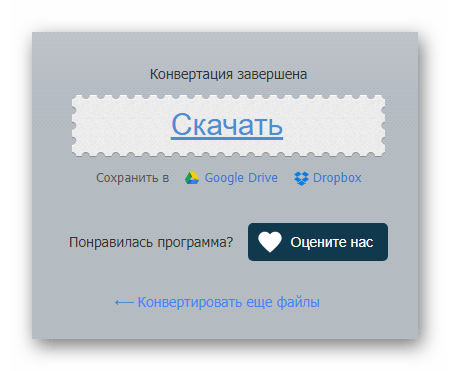
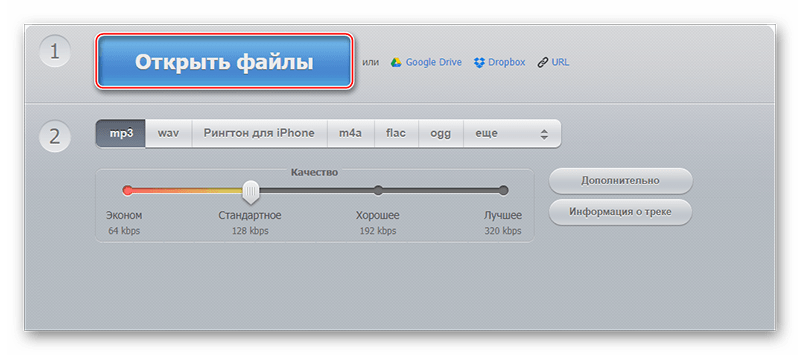
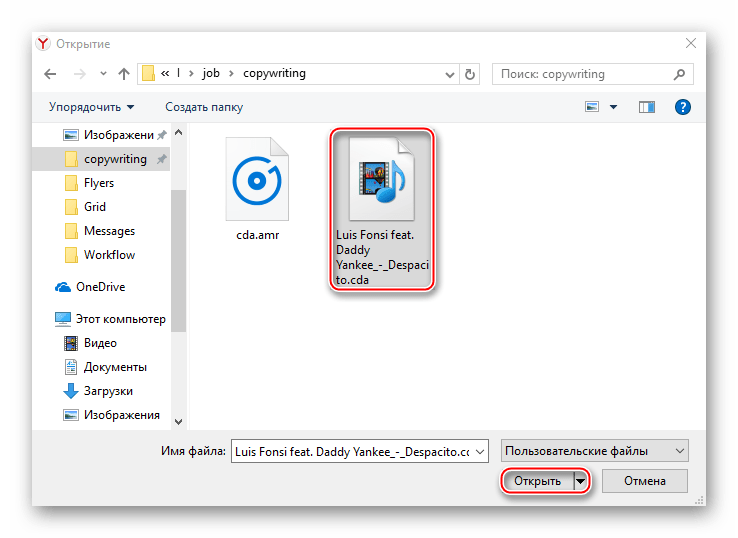
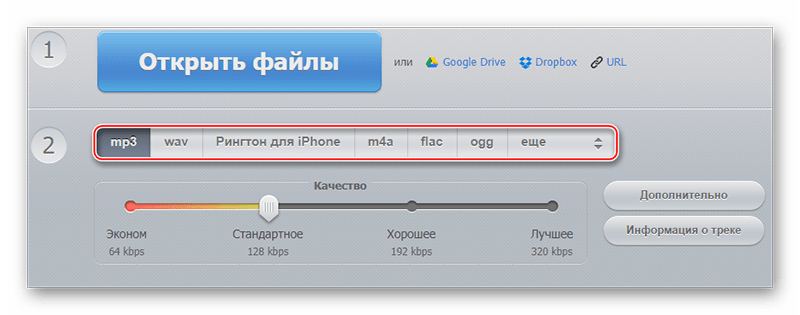
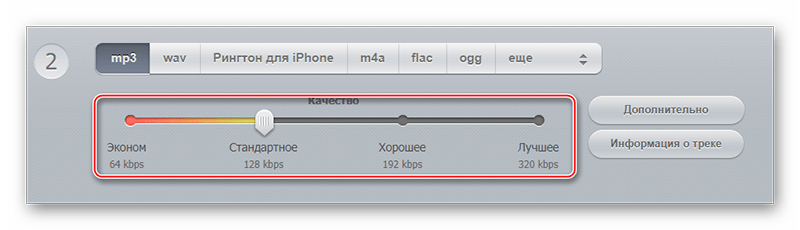
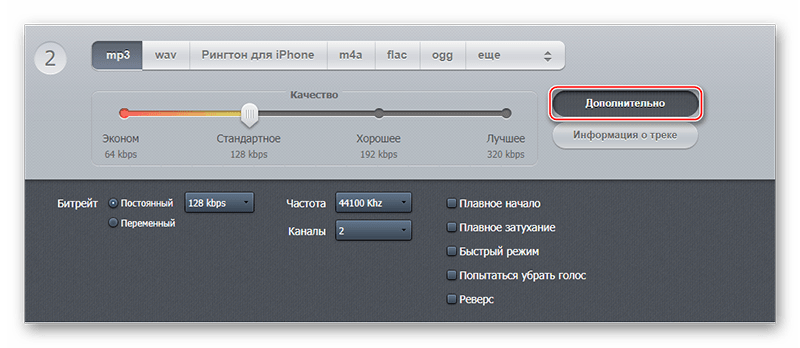
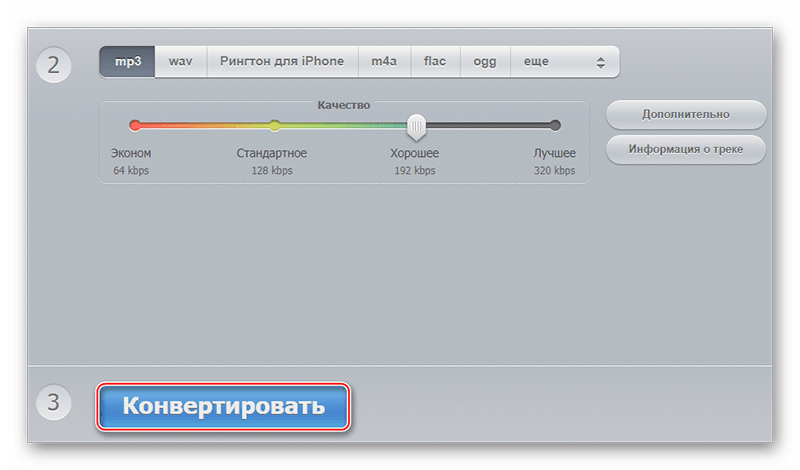
Спосіб 2: Coolutils
Це міжнародний сервіс для конвертації різних файлів – від проектів будь-яких мікросхем до аудіотреків. З його допомогою можна також перетворити CDA-файл в MP3 з невеликими втратами в якості звучання. Однак багато користувачів даного сервісу скаржаться на нестабільну роботу і часті помилки.
Покрокова інструкція буде виглядати наступним чином:
- Спочатку вам буде потрібно зробити всі необхідні настройки і тільки після цього приступати до завантаження файлу. В " налаштування параметрів» знайдіть віконце " конвертувати в» . Там виберіть «MP3» .
- В блоці»Налаштування" , що праворуч від Блоку " конвертувати в» , можна зробити професійні коригування бітрейта, каналів і сампрета. Знову ж таки, якщо ви не розбираєтеся в цьому, то рекомендується не заходити в дані параметри.
- Коли все налаштовано, то можна завантажити аудіофайл. Для цього використовуйте кнопку «Browse» , що знаходиться в самому верху під пунктом «2» .
- Перекиньте потрібне аудіо з комп'ютера. Дочекайтеся завантаження. Сайт автоматично конвертує файл без вашої участі.
- Тепер вам залишилося просто натиснути на кнопку " завантажити конвертований файл» .
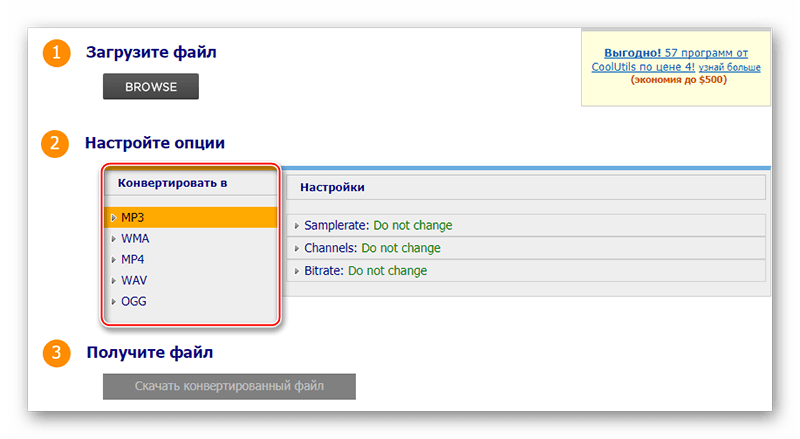
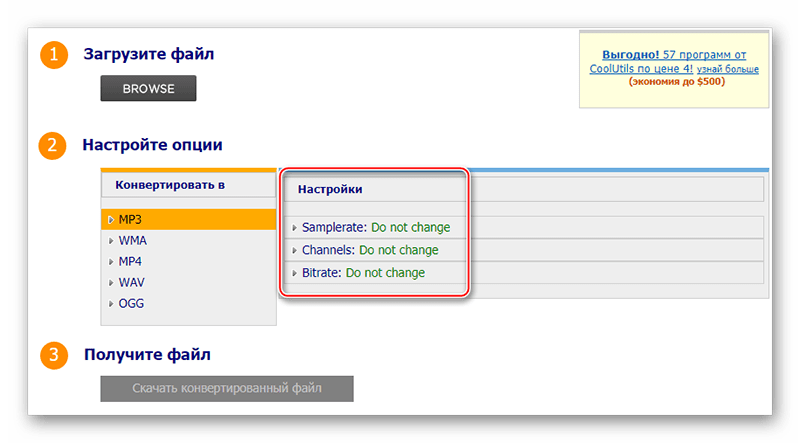
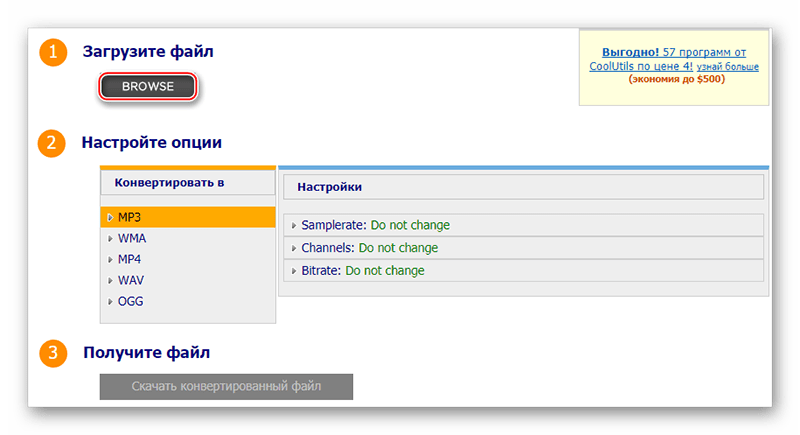
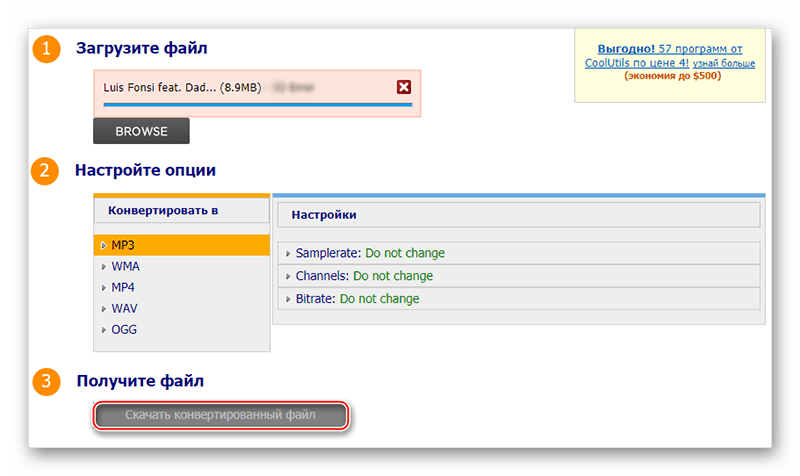
Читайте також: як конвертувати 3GP в MP3 , AAC в MP3 , CD в MP3
Навіть якщо у вас виявилося аудіо в якомусь застарілому форматі, ви спокійно можете переробити його за допомогою різних онлайн-сервісів в більш відомий.